เปลี่ยนวิธีแสดงรายการข้อความใน Outlook
คุณสามารถเปลี่ยนลักษณะที่ปรากฏของรายการข้อความและบานหน้าต่างการอ่านใน Outlook ได้ อีเมลในรายการข้อความสามารถแสดงเป็นข้อความแต่ละรายการหรือจัดกลุ่มตามการสนทนาได้
หมายเหตุ: ถ้าขั้นตอนภายใต้แท็บ Outlook ใหม่ นี้ตรงกับหน้าจอของคุณ คุณอาจยังไม่ได้ใช้ Outlook ใหม่สําหรับ Windows เลือก Outlook แบบคลาสสิก และทําตามขั้นตอนเหล่านั้นแทน
เปลี่ยนวิธีแสดงอีเมล
-
ที่ด้านบนของหน้า ให้เลือก การตั้งค่า

เรียงลําดับโดยใช้กล่องจดหมายเข้าที่โฟกัส
-
ที่ด้านบนของหน้า ให้เลือก การตั้งค่า

-
ภายใต้ กล่องจดหมายเข้าที่โฟกัส ให้เลือกตัวเลือกใดตัวเลือกหนึ่งขึ้นอยู่กับว่าคุณต้องการโฟกัสที่จดหมายบางรายการหรือไม่

เรียนรู้เพิ่มเติมใน กล่องจดหมายเข้าที่โฟกัสสําหรับ Outlook
จัดระเบียบข้อความ
-
ที่ด้านบนของหน้า ให้เลือก การตั้งค่า

-
ภายใต้ องค์กรข้อความ ให้เลือกตัวเลือกใดตัวเลือกหนึ่งโดยขึ้นอยู่กับว่าคุณต้องการแสดงอีเมลที่จัดกลุ่มตามการสนทนาหรือแสดงเป็นข้อความแต่ละรายการ
-
ถ้าคุณเลือก แสดงอีเมลที่จัดกลุ่มตามการสนทนา ภายใต้ จัดเรียงบานหน้าต่างการอ่าน ให้เลือกหนึ่งในตัวเลือก: ใหม่ที่สุดอยู่ด้านบน หรือ ใหม่ที่สุด อยู่ด้านล่าง หรือ แสดงแต่ละข้อความแยกต่างหาก

-
ตั้งค่าลักษณะที่ปรากฏของบานหน้าต่างการอ่าน
-
ภายใต้ บานหน้าต่างการอ่าน ให้เลือกตัวเลือกใดตัวเลือกหนึ่งโดยขึ้นอยู่กับว่าคุณต้องการแสดงบานหน้าต่างการอ่านอย่างไร เช่น ทางด้านขวา ด้านล่าง หรือเพื่อซ่อนจากมุมมอง
ตั้งค่ารูปแบบรายการข้อความ
-
ภายใต้ รูปแบบรายการข้อความ ให้เลือกตัวเลือกใดตัวเลือกหนึ่ง โดยขึ้นอยู่กับว่าคุณต้องการให้แสดงข้อความของคุณอย่างไร

เปลี่ยนมุมมองของรายการข้อความของคุณเพื่อแสดงคอลัมน์
เมื่อต้องการเพิ่มและเอาคอลัมน์ออก คุณต้องใช้มุมมองรายการ มุมมองเริ่มต้นสําหรับกล่องจดหมายเข้าคือ กระชับ ซึ่งแสดงข้อความที่ถูกจัดกลุ่มตามการสนทนา
เมื่อต้องการสลับมุมมองของคุณไปยังมุมมองรายการ ให้ทําดังนี้
-
เลือกเมนู มุมมอง จากนั้น เปลี่ยนมุมมอง
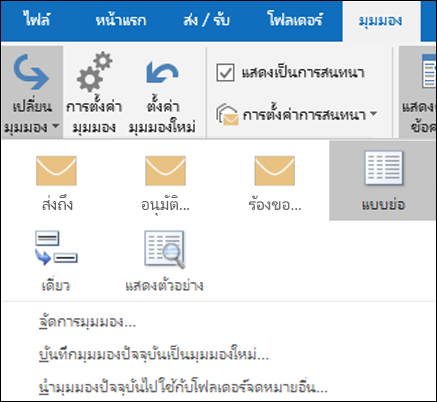
-
เลือก เดียว หรือ แสดงตัวอย่าง
การเพิ่มหรือเอาคอลัมน์ในมุมมองรายการออก
-
บนแท็บ มุมมอง ในกลุ่ม มุมมองปัจจุบัน ให้คลิก การตั้งค่ามุมมอง
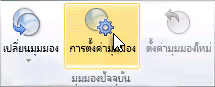
-
ในกล่องโต้ตอบ การตั้งค่ามุมมองขั้นสูง ให้คลิก คอลัมน์

-
ในกล่องโต้ตอบ แสดงคอลัมน์ ในรายการ คอลัมน์ที่พร้อมใช้งาน ให้คลิกชื่อคอลัมน์ จากนั้นคลิก เพิ่ม
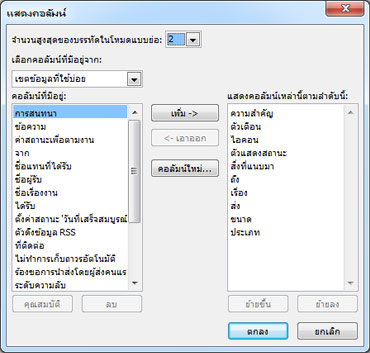
ถ้าคอลัมน์ที่คุณต้องการไม่อยู่ในรายการ คอลัมน์ที่พร้อมใช้งาน ให้คลิกกล่อง เลือกคอลัมน์ที่พร้อมใช้งานจาก เพื่อดูชุดคอลัมน์
เมื่อต้องการสร้างคอลัมน์แบบกำหนดเอง ให้คลิก คอลัมน์ใหม่ แล้วใส่ ชื่อ สำหรับคอลัมน์ จากนั้นคลิก ชนิด และ รูปแบบ ของข้อมูลที่คุณต้องการแสดงในคอลัมน์
เมื่อต้องการเอาคอลัมน์ออก ในรายการ แสดงคอลัมน์เหล่านี้ตามลำดับ ให้คลิกชื่อคอลัมน์ จากนั้นคลิก เอาออก
-
คลิก ตกลง เพื่อบันทึกการเปลี่ยนแปลงของคุณและนํามุมมองใหม่ของคุณไปใช้
สิ่งสำคัญ:
-
ถ้าคุณไม่เห็นคอลัมน์ใหม่ของคุณปรากฏในมุมมองของคุณ แสดงว่าคุณอาจไม่ได้ใช้มุมมองรายการ ดูส่วน เปลี่ยนมุมมองของคุณเพื่อแสดงคอลัมน์ เพื่อสลับไปยังมุมมองรายการก่อน แล้วทําซ้ํา
-
ขั้นตอนต่างๆ ในกระบวนการนี้
-
เปลี่ยนมุมมองของอีเมลของคุณใน Outlook เวอร์ชันบนเว็บ
เปลี่ยนวิธีแสดงอีเมล
-
ที่ด้านบนของหน้า ให้เลือก การตั้งค่า

เรียงลําดับโดยใช้กล่องจดหมายเข้าที่โฟกัส
-
ที่ด้านบนของหน้า ให้เลือก การตั้งค่า

-
ภายใต้ กล่องจดหมายเข้าที่โฟกัส ให้เลือกตัวเลือกใดตัวเลือกหนึ่งขึ้นอยู่กับว่าคุณต้องการโฟกัสที่จดหมายบางรายการหรือไม่

สําหรับข้อมูลเพิ่มเติมเกี่ยวกับการใช้กล่องจดหมายเข้าที่โฟกัส ให้ดู กล่องจดหมายเข้าที่โฟกัสสําหรับ Outlook
จัดระเบียบข้อความ
-
ที่ด้านบนของหน้า ให้เลือก การตั้งค่า

-
ภายใต้ องค์กรข้อความ ให้เลือกตัวเลือกใดตัวเลือกหนึ่งโดยขึ้นอยู่กับว่าคุณต้องการแสดงอีเมลที่จัดกลุ่มตามการสนทนาหรือแสดงเป็นข้อความแต่ละรายการ
-
ถ้าคุณเลือก แสดงอีเมลที่จัดกลุ่มตามการสนทนา ภายใต้ จัดเรียงบานหน้าต่างการอ่าน ให้เลือกหนึ่งในตัวเลือก: ใหม่ที่สุดอยู่ด้านบน หรือ ใหม่ที่สุด อยู่ด้านล่าง หรือ แสดงแต่ละข้อความแยกต่างหาก

-
ตั้งค่าลักษณะที่ปรากฏของบานหน้าต่างการอ่าน
-
ภายใต้ บานหน้าต่างการอ่าน ให้เลือกตัวเลือกใดตัวเลือกหนึ่ง โดยขึ้นอยู่กับว่าคุณต้องการแสดงบานหน้าต่างการอ่านอย่างไร
ตั้งค่ารูปแบบรายการข้อความ
-
ภายใต้ รูปแบบรายการข้อความ ให้เลือกตัวเลือกใดตัวเลือกหนึ่ง โดยขึ้นอยู่กับว่าคุณต้องการให้แสดงข้อความของคุณอย่างไร











